Twitch.tv na początku był małą platformą do strumieniowego przesyłania gier, a teraz ma miliony obserwujących codziennie. Większość ludzi śledzi swoich ulubionych streamerów w kliencie sieciowym, a duża liczba z nich korzysta z Google Chrome.
Ostatnio niektórzy z nich zauważyli problemy z klientem internetowym, na przykład Twitch nie działa na Chrome.
Zapewniliśmy Ci kilka rozwiązań i obejść problemu. Mamy nadzieję, że dzięki Waszemu wysiłkowi i naszej pomocnej dłoni będziecie mogli szybko wrócić do ulubionych treści.
Jeśli więc otrzymujesz błąd podczas ładowania danych Twitch, postępuj zgodnie z instrukcjami podanymi poniżej.
Nie można załadować twitcha: Oto jak naprawić ten błąd
- Upewnij się, że Twitch nie jest wyłączony i sprawdź połączenie
- Zainstaluj Malwarebytes
- Wyczyść dane przeglądania
- Wyłącz dodatki
- Użyj programu Windows Defender
- Wyłącz funkcje eksperymentalne
- Wypróbuj Twitch na komputer
Co mogę zrobić, jeśli Twitch nie załadował modułu?
1. Upewnij się, że Twitch nie jest wyłączony i sprawdź połączenie
Zacznijmy od dwóch zasadniczych kroków. Po pierwsze, upewnij się, że usługa Twitch.tv jest uruchomiona i działa. Może być wyłączony z powodu konserwacji lub awarii serwerów.
Są to rzadkie zdarzenia, ale nadal zachęcamy do sprawdzenia statusu Twitcha przed przejściem do innych rozwiązań.
Drugi krok jest oczywisty. Tak, prawdopodobnie nie byłbyś w stanie przeczytać treści tego artykułu bez w pełni funkcjonalnego połączenia internetowego.
Jest jednak kilka rzeczy, które w konsekwencji wpłyną na przesyłanie strumieniowe i ładowanie w kliencie sieciowym Twitch.tv.
Zachęcamy do tymczasowego wyłączenia wszystkich aplikacji obciążających łącze. Klient torrent lub bezpośredni menedżer pobierania to te, które należy najpierw wyłączyć.
Ponadto na Twitchu kliknij ikonę kłódki na pasku adresu i wybierz Ustawienia witryny. Zresetuj wszystkie uprawnienia na dole i uruchom ponownie Chrome.
2. Zainstaluj Malwarebytes

Zgodnie z oczekiwaniami, złośliwe oprogramowanie jest potencjalnym winowajcą wielu problemów, w tym niepowodzenia Twitcha w załadowaniu właściwości kanału w Chrome.
Sugerujemy podjęcie pewnych środków ostrożności i wykonanie głębokiego skanowania za pomocą specjalistycznego narzędzia do usuwania złośliwego oprogramowania, takiego jak Malwarebytes.
Jeśli chodzi o ochronę, Malwarebytes nie ma sobie równych, ponieważ przeprowadza skanowanie w poszukiwaniu wirusów tam, gdzie tradycyjne oprogramowanie antywirusowe po prostu nie może.
Narzędzie wykorzystuje wiele warstw zabezpieczeń i ostrzeżeń ochrony w czasie rzeczywistym, aby powstrzymać wszystko, od robaków, złodziei, dialerów, trojanów, rootkitów, oprogramowania szpiegującego, oprogramowania reklamowego i innych form złośliwego oprogramowania przed uszkodzeniem komputera.
Spójrzmy szybko na to kluczowe cechy:
- Ochrona w czasie rzeczywistym przed phishingiem i złośliwą reklamą
- Wykonuj kompleksowe skanowanie, aby szybko zidentyfikować i usunąć istniejące infekcje
- Minimalny wpływ na wydajność (usuń niechciane programy lub PUP, które spowalniają komputer)
- Wykrywanie wirusów oparte na sztucznej inteligencji
- Usuń wszystkie ślady złośliwego oprogramowania

Malwarebytes
Wykorzystaj niezrównane możliwości usuwania złośliwego oprogramowania Malwarebytes i ciesz się bezproblemową obsługą Twitcha! Bezpłatna wersja próbna Odwiedź stronęPonadto możesz użyć specjalistycznego narzędzia, takiego jak Malwarebytes AdwCleaner, aby usunąć wszystkie PUP (potencjalnie niechciane programy) z komputera.
A oto jak uruchomić AdwCleaner na swoim komputerze:
- Ściągnij Malwarebytes AdwCleaner, tutaj.
- Uruchom narzędzie i kliknij Skanuj teraz.

- Poczekaj, aż narzędzie przeskanuje system i kliknij Oczyść i napraw.
- Uruchom ponownie komputer.
3. Wyczyść dane przeglądania
Przejdźmy do kolejnych kroków. Każda przeglądarka, w tym Google Chrome, gromadzi pliki cookie i wszelkie inne rodzaje danych przeglądania, aby przyspieszyć i ulepszyć przeglądanie.
Każda witryna ma swój własny udział w danych przeglądania i dotyczy to również klienta internetowego Twitch.
Teraz, po zgromadzeniu się wyżej wymienionych danych, przeglądarka zwolni i niektóre funkcje mogą ucierpieć. Z tego powodu zalecamy wyczyszczenie wszystkich danych przeglądania (nie usuwaj haseł, jeśli nie masz ich kopii zapasowej).
Jeśli nie masz pewności, jak wyczyścić dane przeglądania w Google Chrome, postępuj zgodnie z instrukcjami, które wymieniliśmy poniżej:
- naciśnij Shift + Ctrl + Delete aby otworzyć Wyczyść dane przeglądania menu.
- Wybierz Cały czas jako zakres czasu.
- Skoncentruj się na usuwaniu Ciasteczka, Obrazy i pliki w pamięci podręcznej, i inne dane witryn.
- Kliknij na Wyczyść dane przycisk.
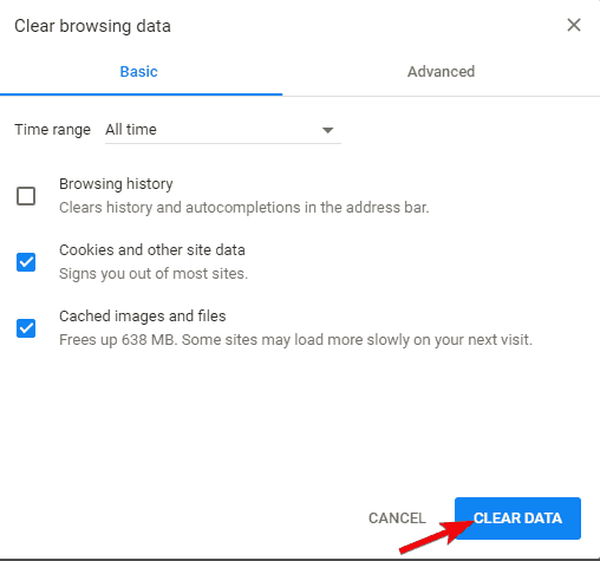
4. Wyłącz dodatki
Czasy rozszerzeń innych firm, które regulują odtwarzanie flash i wideo, są już za nami. W dzisiejszych czasach wszystko, czego potrzebujesz, jest dostarczane z przeglądarką i nie musisz instalować żadnych dodatków, aby odtwarzać filmy lub uruchamiać media Flash.
W związku z tym obecność tych i podobnych dodatków może powodować problemy. Ponadto programy do blokowania reklam i podobne rozszerzenia zapobiegające śledzeniu mogą powodować różne problemy z odtwarzaniem wideo podczas przesyłania strumieniowego.
Szukasz szybszego tempa? Przyspiesz Google Chrome dzięki tym rozszerzeniom.
Z tego powodu sugerujemy uruchomienie Chrome w trybie incognito i dostęp do Twitcha w ten sposób.
Jeśli problem zniknął, zalecamy tymczasowe wyłączenie dodatków i korzystanie z Chrome w ten sposób. Jeśli problem nie ustąpi, przejdź dalej przez listę.
5. Użyj Windows Defender
Skoro już o tym mowa, jest coś gorszego niż sama obecność rozszerzeń Chrome. Są to PUP i paski narzędzi, porywacze przeglądarki i podobne okrucieństwa pop-upów, na które użytkownicy często napotykają.
Zwykle integrują się głęboko z rejestrem i całkowicie przejmują przeglądarkę. Tam dość trudno je odkopać i usunąć.
Czasami nawet nie wiesz, że tam są, powoli osłabiając wydajność i tak już obciążonego RAM-em Google Chrome.
Oto jak przeprowadzić głębokie skanowanie za pomocą programu Windows Defender:
- otwarty Windows Defender z obszaru powiadomień paska zadań.
- Wybierać Ochrona przed wirusami i zagrożeniami.
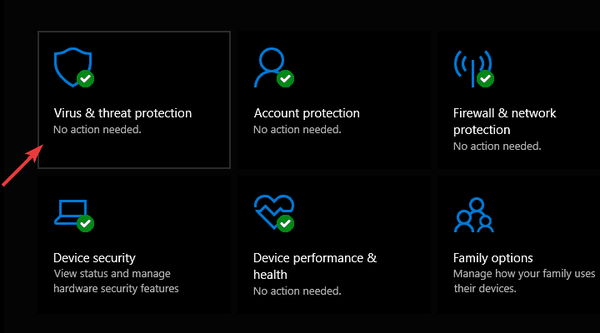
- Wybierać Opcje skanowania.
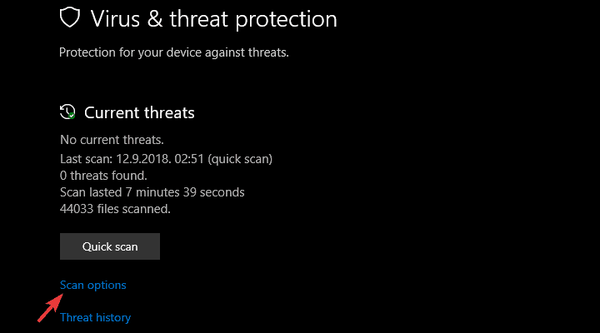
- Wybierz Skanowanie offline programu Windows Defender.
- Kliknij Skanuj teraz.
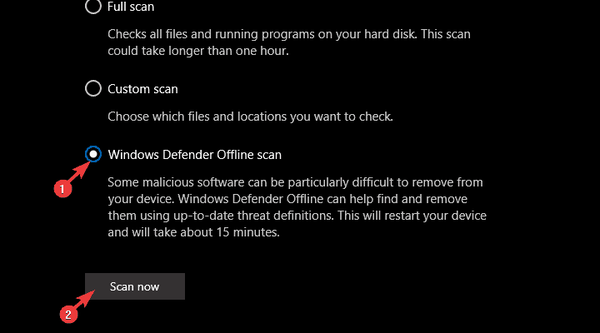
- Twój komputer uruchomi się ponownie i rozpocznie się proces skanowania.
6. Wyłącz funkcje eksperymentalne
Możesz bezpiecznie pominąć ten krok, jeśli nigdy nie ingerowałeś w opcje eksperymentalne w Chrome. Dostępnych jest wiele opcji, niektóre z nich są częścią programu Beta.
Przez większość czasu można ich bezpiecznie używać w standardowej wersji Chrome, ale czasami mogą spowolnić przeglądarkę lub negatywnie wpłynąć na niektóre standardowe funkcje.
Oto jak rozwiązać problem z czarnym ekranem przeglądarki Google Chrome w systemie Windows 10.
Jeśli wprowadziłeś pewne poprawki w menu eksperymentalnym Chrome, sugerujemy zresetowanie ich do wartości domyślnych. Ta czynność spowoduje wyłączenie ich wszystkich.
Jeśli jednak znasz się na tych opcjach, możesz je włączać indywidualnie i szukać zmian.
Oto jak wyłączyć funkcje eksperymentalne w Google Chrome:
-
- otwarty Chrom.
- w Pasek adresu, wpisz następujący wiersz i naciśnij Enter:
- chrome: // flags
- Kliknij Zresetuj wszystkie do domyślnych.
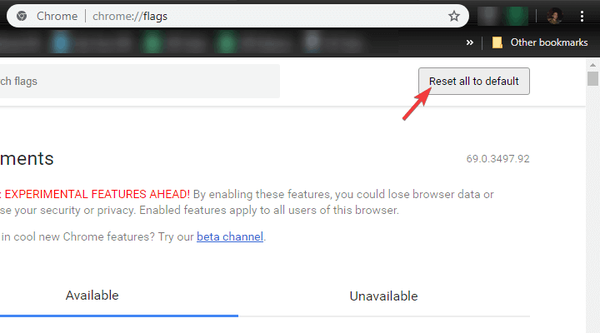
7. Wypróbuj Twitch na komputer
Wreszcie, jeśli klient sieciowy Twitch nadal nie ładuje strumieni lub nagranych filmów, sugerujemy alternatywę. Oprócz klienta internetowego Twitch.tv oferuje również klienta desktopowego dla systemu Windows.
Jest dość podobny, ale nadal ma dodatkowe opcje. Zarówno w przypadku przeglądarek, jak i streamerów są szanse, że klient desktopowy będzie działał znacznie lepiej, szczególnie jako aplikacja dedykowana.
Procedura instalacji jest dość prosta i powinieneś być w stanie uzyskać Twitcha w ciągu kilku minut. Następnie możesz zalogować się za pomocą swoich poświadczeń i cieszyć się nim. Pobierz klienta stacjonarnego Twitch tutaj.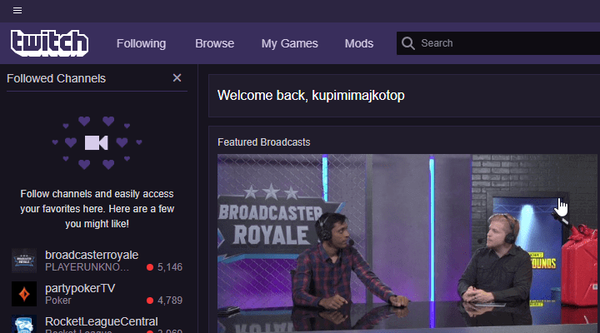
I na tej notatce możemy to podsumować.
Nie zapomnij podzielić się alternatywnymi rozwiązaniami lub zadać pytania w sekcji komentarzy poniżej. Oczekujemy na kontakt zwrotny.
Często zadawane pytania: dowiedz się więcej o problemach z Twitch
- Dlaczego drganie się nie ładuje?
Jeśli nie możesz załadować Twitcha, Twoimi typowymi podejrzanymi są dodatki, pliki cookie i pamięć podręczna i / lub złośliwe oprogramowanie. Sprawdź te proste kroki, aby szybko naprawić błąd ładowania danych Twitcha.
- Jak naprawić buforowanie drgań w Chrome?
Możesz spróbować zmienić swój DNS (TCP / IPv4) i oczywiście sprawdzić swoje rozwiązanie zabezpieczające, ponieważ ma historię nadgorliwości. Pełną listę poprawek można znaleźć w tym obszernym przewodniku.
- Jak naprawić czarny ekran podczas drgań?
Spróbuj przełączyć się do trybu incognito w Chrome i upewnij się, że masz zainstalowaną starszą wersję przeglądarki. Zapoznaj się z tym przewodnikiem krok po kroku, aby uzyskać szczegółowe rozwiązania i procedury krok po kroku.
Uwaga redaktora: Ten post został pierwotnie opublikowany we wrześniu 2018 roku i od tego czasu został odnowiony i zaktualizowany w lipcu 2020 roku pod kątem świeżości, dokładności i kompleksowości.
- Błędy przeglądarki Google Chrome
- Skurcz
- Błędy Twitcha
- poprawka systemu Windows 10
 Friendoffriends
Friendoffriends
![Twitch nie ładuje się w Chrome [100% rozwiązane]](https://friend-of-friends.com/storage/img/images_5/twitch-not-loading-on-chrome-[100-solved]_2.jpg)


![Microsoft wypuszcza Windows 8.1 Enterprise Preview [Pobierz]](https://friend-of-friends.com/storage/img/images/microsoft-rolls-out-windows-81-enterprise-preview-[download].jpg)